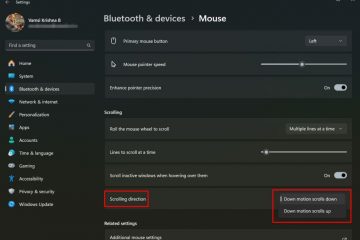Vous voulez un moyen rapide de verrouiller votre écran? Vous pouvez créer un raccourci de bureau. Voici comment.
Le moyen le plus courant et le plus simple de verrouiller votre écran et votre système est d’utiliser le raccourci du clavier”Key + L”. Mais, saviez-vous que vous pouvez également créer un raccourci de bureau dédié à verrouiller Votre ordinateur? Personnes différentielles, personnes âgées, etc.
Quelle que soit votre raison spécifique, dans ce tutoriel rapide et simple, je vous montrerai les étapes pour créer un raccourci de bureau pour verrouiller les fenêtres. et Windows 11. Commençons.
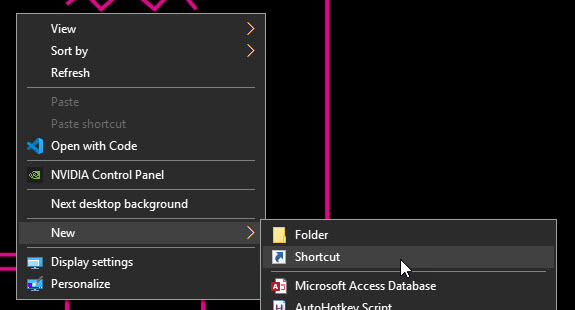
bon à savoir : 5 méthodes pour verrouiller l’écran dans Windows 11 et 10
étapes pour créer un raccourci de bureau à verrouiller Windows
clic droit sur le bureau.Select” nouveau “>” raccourci “. Coller” rundll32.exe user32.dll, LockWorkStation “dans le champ vide.cliquez” suivant “. Type” écran de verrouillage “et cliquez” finition “. Avec cela, vous avez créé le raccourci de bureau de verrouillage . double-cliquez le raccourci de l’écran de verrouillage.
Étapes détaillées (avec captures d’écran)
Tout d’abord, minimisez toutes les fenêtres (touche Windows + D) pour afficher le bureau. Sur le bureau, cliquez avec le bouton droit et sélectionnez” nouveau “puis l’option” raccourci “. Cette action ouvrira l’assistant de raccourci.
Dans l’assistant de raccourci, collez la commande suivante dans le champ vide. Cliquez sur le bouton” Suivant “pour continuer.
rundll32.exe user32.dll, LockWorkStation 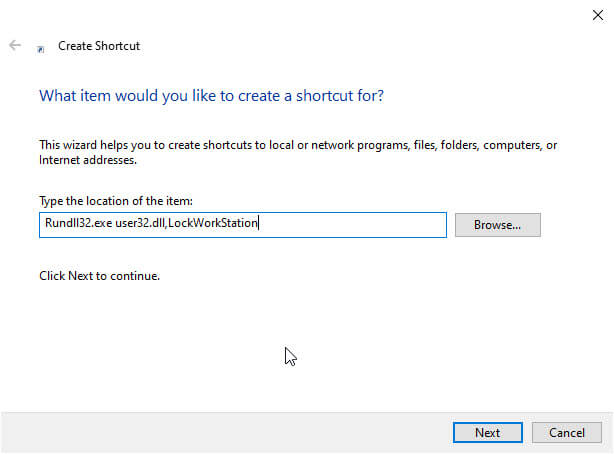
MAINTENANT, Tapez un nom de votre choix, tel que l’écran de verrouillage ou de verrouillage, dans le champ vide.” finir “Bouton.
c’est tout. Vous avez réussi à créer le raccourci de bureau pour verrouiller Windows PC. À partir de maintenant, double-cliquez sur le raccourci que nous venons de créer chaque fois que vous souhaitez verrouiller le système.
Si vous le souhaitez, vous pouvez épingler le raccourci de l’écran de verrouillage vers la barre des tâches en le faisant glisser et en le déposant sur la barre des tâches.
J’espère que cela aide. Si vous avez des questions ou avez besoin d’aide, commentez ci-dessous. Je serai heureux d’aider.
bon à savoir : comment verrouiller automatiquement les fenêtres après un temps mort.